À mesure que Windows 11 se veut plus intelligent et plus réactif, les notifications se multiplient et prennent une place que l’on n’avait pas vraiment demandée. Elles s’accumulent dans le coin de l’écran, captent le regard, interrompent une lecture ou un travail en cours. Une simple alerte répétée des dizaines de fois finit par diluer la concentration et alourdir l’expérience globale. Windows met à disposition plusieurs leviers pour réduire cette agitation et ce guide vous montre comment les activer afin de redonner à votre ordinateur un fonctionnement plus silencieux et plus maîtrisé.
Désactiver les notifications sous Windows 11
- Le centre de notification de Windows 11
- 1. Désactiver toutes les notifications sur Windows 11
- 2. Désactiver uniquement les notifications indésirables
- Pourquoi je reçois des notifications sur mon PC Windows ?
Le centre de notification de Windows 11
Avant de chercher à désactiver les notifications, il est utile de comprendre la manière dont Windows 11 les organise. Le système a été conçu pour rassembler toutes les alertes au même endroit afin d’offrir une vue d’ensemble, mais cette centralisation peut aussi générer davantage d’interruptions que prévu.
Le Centre de notifications se situe à droite de la barre des tâches et s’ouvre d’un simple clic sur l’icône qui regroupe les alertes récentes. Les notifications y apparaissent dans l’ordre chronologique et celles que l’utilisateur n’a pas encore consultées restent visibles tant qu’elles n’ont pas été traitées.
Le système génère plusieurs catégories de notification qui contribue à sa surcharge :
- Les notifications système informent des mises à jour, des paramètres importants ou des messages de sécurité.
- Les notifications d’applications proviennent des logiciels installés ou d’un service en arrière-plan.
- Les notifications du navigateur dépendent des sites web auxquels l’utilisateur a donné l’autorisation d’envoyer des messages.
- Les rappels sont générés par le calendrier ou d’autres outils de gestion du temps.
- Les suggestions apparaissent lorsque Windows propose des conseils d’utilisation, des promotions de services Microsoft ou des recommandations pour améliorer l’expérience.
À mesure que vous utilisez Windows, le système peut rapidement être envahi de notifications push issues de sites que vous avez visités ou de logiciels un peu trop intrusifs. Lisez la suite pour découvrir comment désactiver les notifications sous Windows.
1. Désactiver toutes les notifications sur Windows 11
Pour celles et ceux qui souhaitent retrouver un environnement totalement silencieux, Windows 11 propose une solution simple qui coupe l’ensemble des notifications sans distinction. Cette approche radicale permet d’éliminer toutes les interruptions visuelles et sonores, idéale pour travailler sans être sollicité à chaque instant.
- Pour commencer, rendez-vous dans l’onglet Paramètres puis sélectionnez la section Système.

- En haut de cette page se trouve un interrupteur général qui gouverne toutes les notifications du système, désactivez-le.
Windows cesse immédiatement d’afficher les bannières, de produire des alertes sonores ou de stocker les messages dans le Centre de notifications. Le bureau est alors débarrassé de toute sollicitation.
Si cette solution est le moyen le plus efficace pour supprimer toutes les distractions, elle n’est pas dénuée de limites. En coupant l’interrupteur principal, vous n’êtes plus averti des messages importants, des rappels du calendrier, des alertes de sécurité ni même des événements critiques du système. Cette absence de visibilité peut convenir à une session de travail, mais risque de masquer des informations utiles s’il reste désactivée en permanence.
2. Désactiver uniquement les notifications indésirables
La désactivation totale des notifications n’est pas toujours la solution idéale. Dans de nombreux cas, il est préférable d’adopter une approche plus ciblée afin de conserver les alertes utiles tout en éliminant celles qui parasitent l’écran. Windows 11 offre une grande souplesse pour filtrer les sources de distraction et ne garder que l’essentiel.
Depuis les paramètres de Windows, la section Notifications propose une liste complète des applications installées.
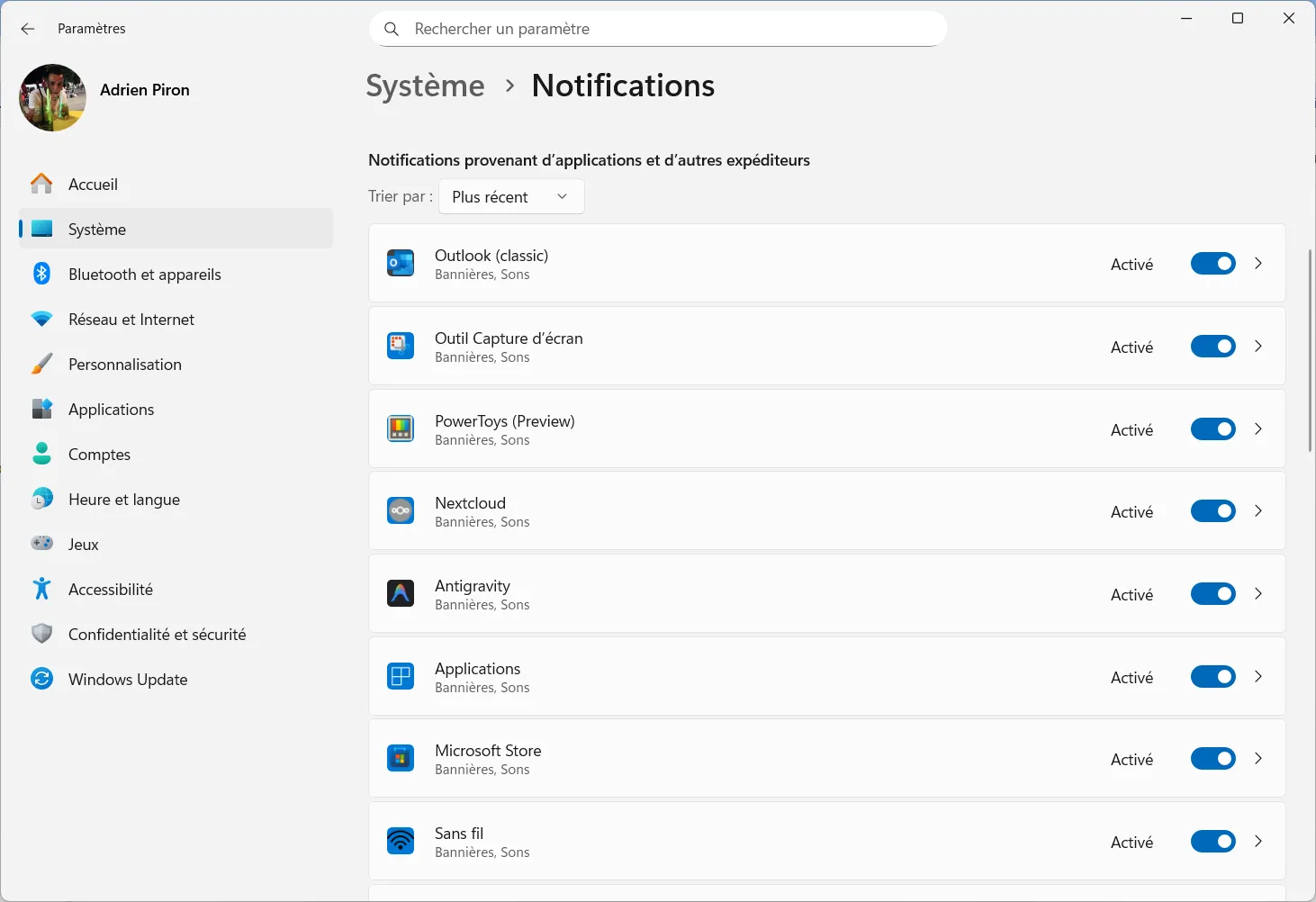
Chaque application dispose de son propre interrupteur et de réglages détaillés. Il est ainsi possible de couper entièrement les notifications d’un logiciel que vous n’utilisez que rarement ou de restreindre la manière dont il vous alerte en désactivant les bannières, les sons ou les messages dans le Centre de notifications.

Cette méthode permet d’isoler précisément les applications trop bavardes sans compromettre celles qui vous rendent vraiment service. Vous pouvez, par exemple, conserver les rappels du calendrier ou les alertes de votre messagerie tout en empêchant un navigateur, une application promotionnelle ou un service en arrière-plan d’interrompre votre travail.
Windows 11 génère également ses propres notifications pour les conseils d’utilisation ou les suggestions liées aux services Microsoft. Une partie de ces alertes peut s’avérer pertinente, mais certaines s’apparentent davantage à des sollicitations promotionnelles.
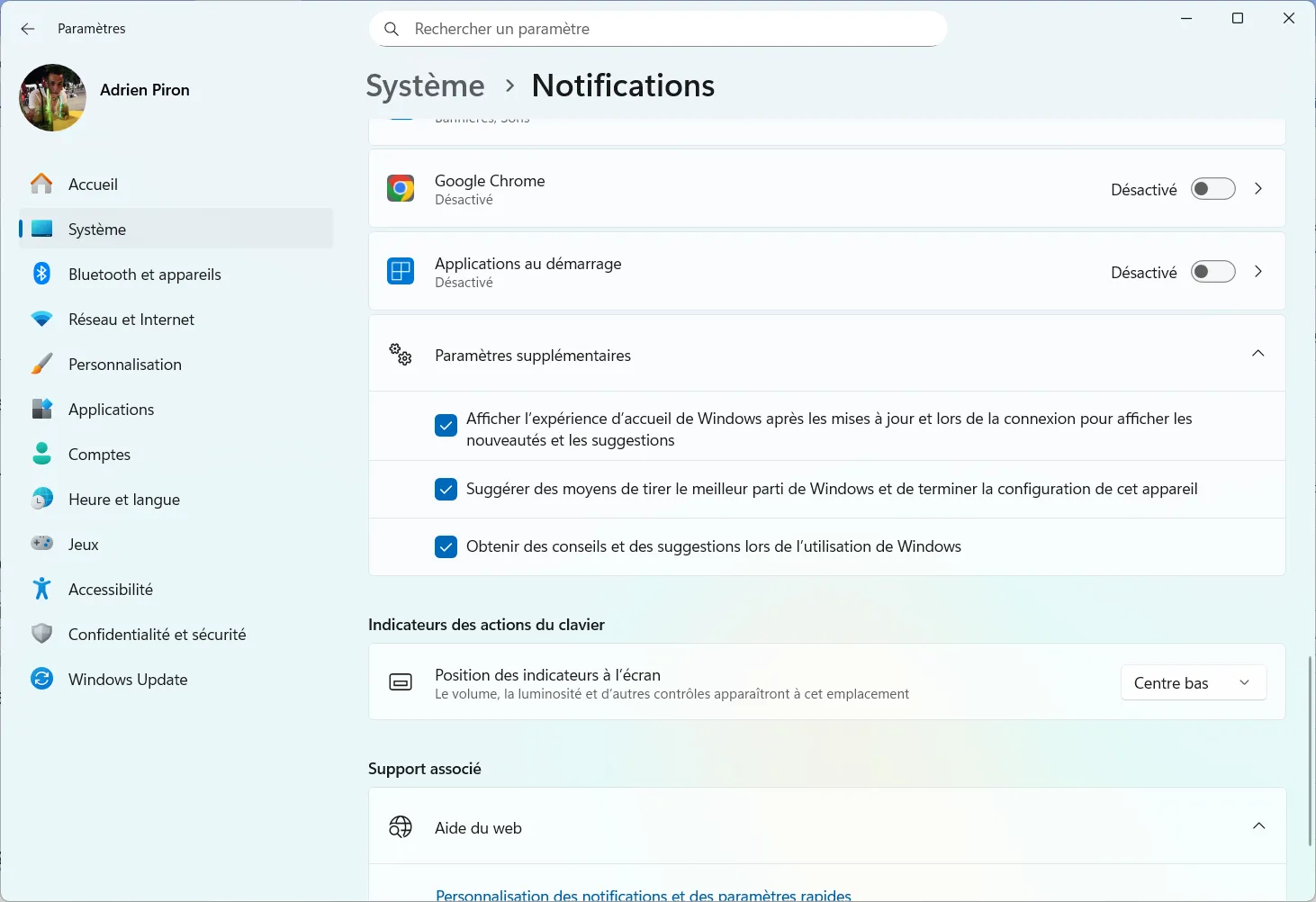
Tout en bas de la section Notifications, plusieurs options permettent de réduire leur présence. Il est possible de désactiver les messages incitant à utiliser un service Microsoft ou encore d’empêcher l’apparition de recommandations et de conseils d’usage.
Pourquoi je reçois des notifications sur mon PC Windows ?
Certains sites web peu sûrs peuvent utiliser des scripts pour afficher des pop-ups publicitaires intrusives. Ces sites peuvent être associés à du contenu piraté, des jeux en ligne douteux ou des téléchargements illégaux. Les pop-ups publicitaires sont souvent utilisées comme une forme de monétisation par ces sites peu scrupuleux.
Les pop-ups publicitaires intempestives peuvent également être le signe d’une infection par des virus, des logiciels malveillants ou des logiciels publicitaires (adwares). Ces programmes malveillants peuvent s’installer sur votre système via des téléchargements de logiciels gratuits, des pièces jointes de courrier électronique infectées ou des sites web compromis. Une fois installés, ils peuvent générer des pop-ups publicitaires pour promouvoir des produits, des services ou des sites web douteux.
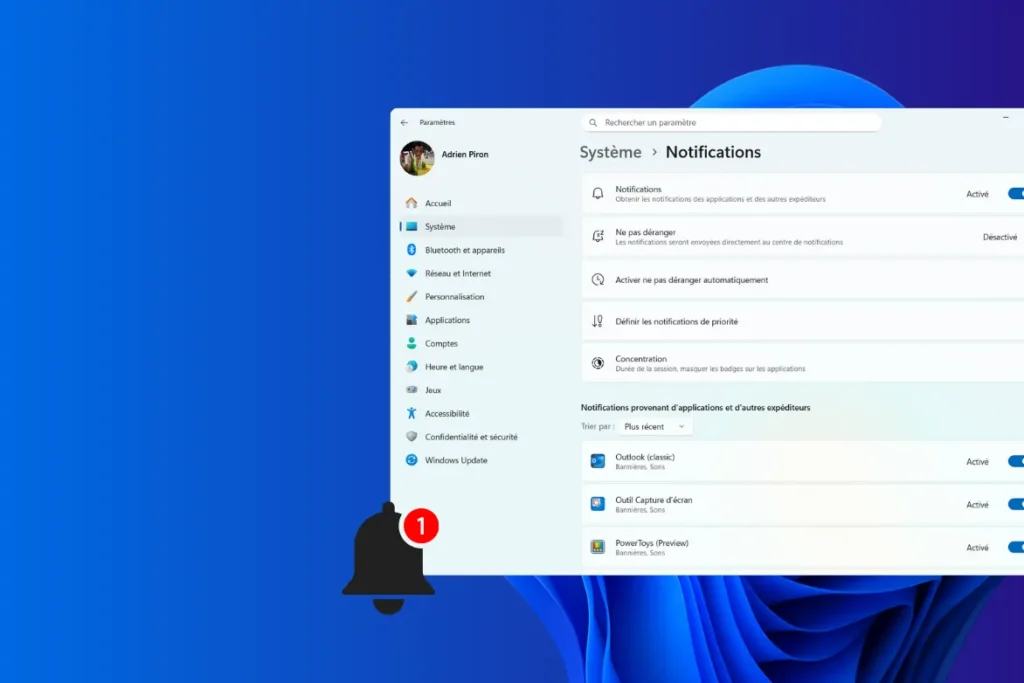



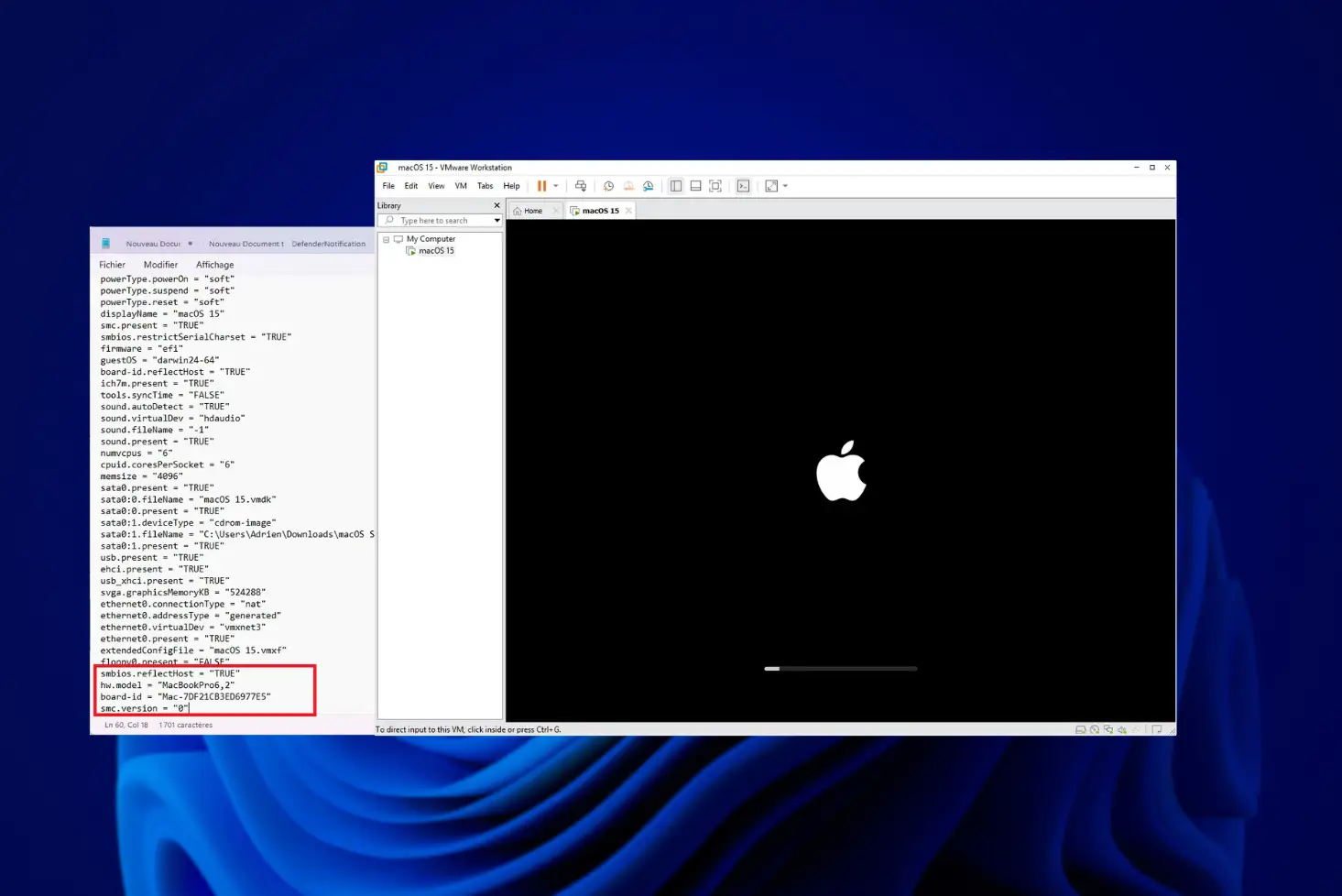



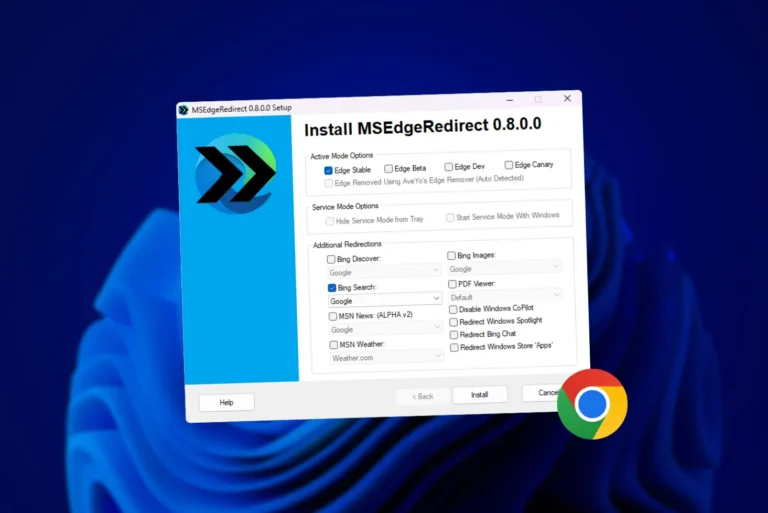





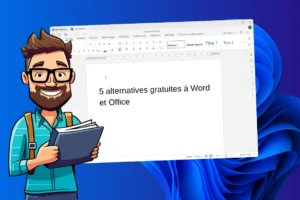
Rejoignez les autres lecteurs dans la discussion
ce serai sympa de pouvoir gérer plus finement que on off
un vrai centre de notification devrait implémenté la source des appeln je peus vouloir certaines modifications et pas d'autre
et en cas de notification sauvage (on a activer par erreur "activer les notif de tel ou tel site" on devrait pouvoir tracer des log ou identifier un processus, là, flou total...
c'est super le progres vive w11
C’est possible, mais ce réglage se fait directement dans le navigateur, pas dans Windows